创建 - 如何输入 OKR
4Cs 的后一个是创建。 这是如何将 OKR 输入到 Viva Goals 中。 在此过程中,你可以指定在哪个级别设置 OKR、谁拥有它们以及如何跟踪其进度。
目标
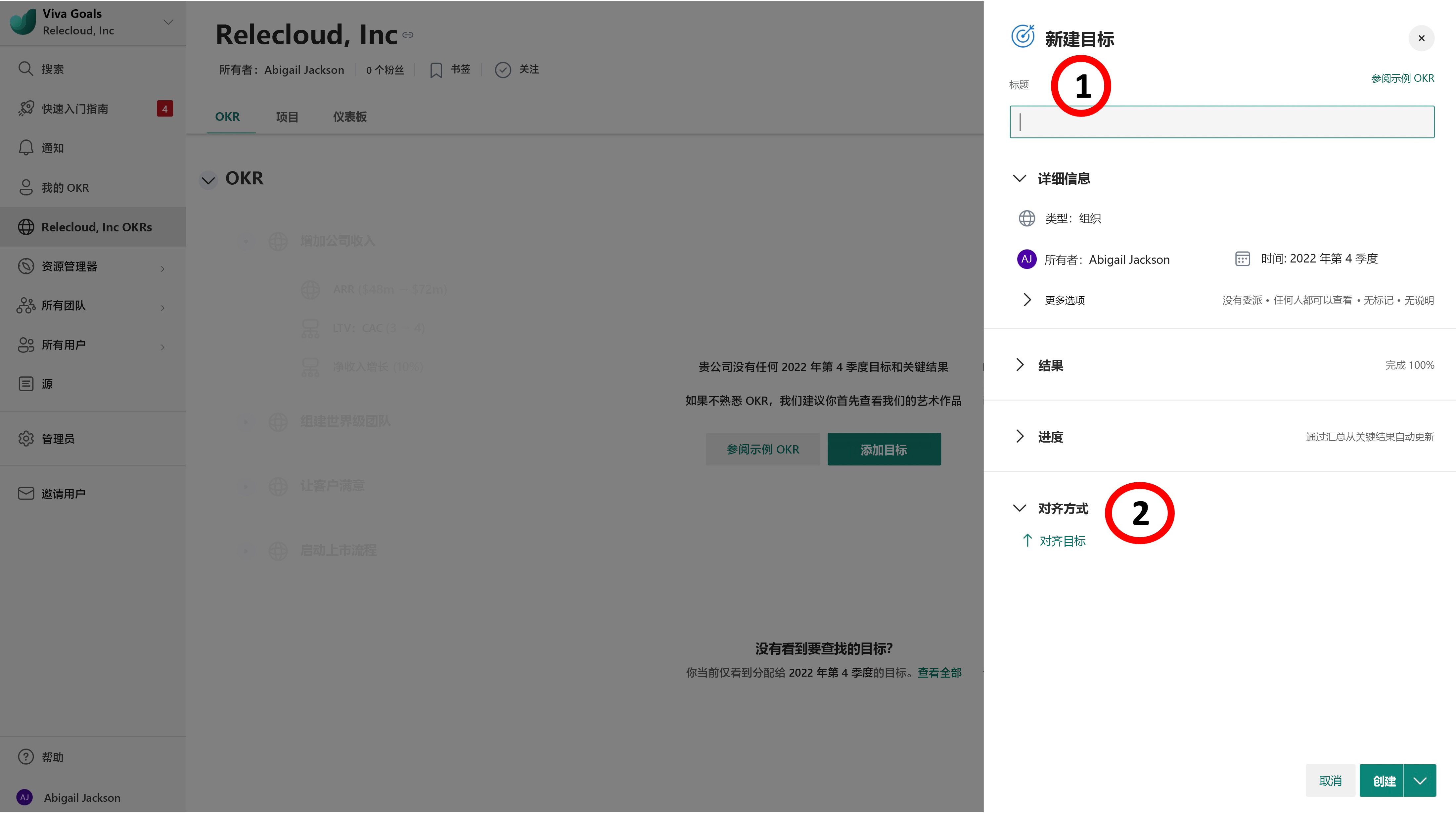
若要创建目标,请选择新建目标加号,并在标题 (1)文本框中输入目标。
详细信息部分中的信息将默认设置,具体取决于当前正在查看的实体以及所选的时间段。
- 若要更改实体和时间段,或添加目标的共同所有者, 请选择类型,所有者,何时字段。
- 结果将以百分比完成度显示。
- 进度节中的默认选择将通过关键结果的汇总自动进行。 这意味着,与此目标一致的关键结果进度将是推动总体进度的力量。 如果希望自己标记目标的进度,请从下拉菜单中选择手动。
- 若要选择对齐目标的方式,请从对齐部分中选择对齐目标 (2)。
- 可以使用搜索框和/或使用时间段和实体筛选器找到特定目标。
- 选择所需的目标。
- 选择“保存”。 你的目标现已对齐。
- 若要完成目标的创建,请选择创建按钮。
- 创建的目标现在将显示在主屏幕部分中。
关键结果
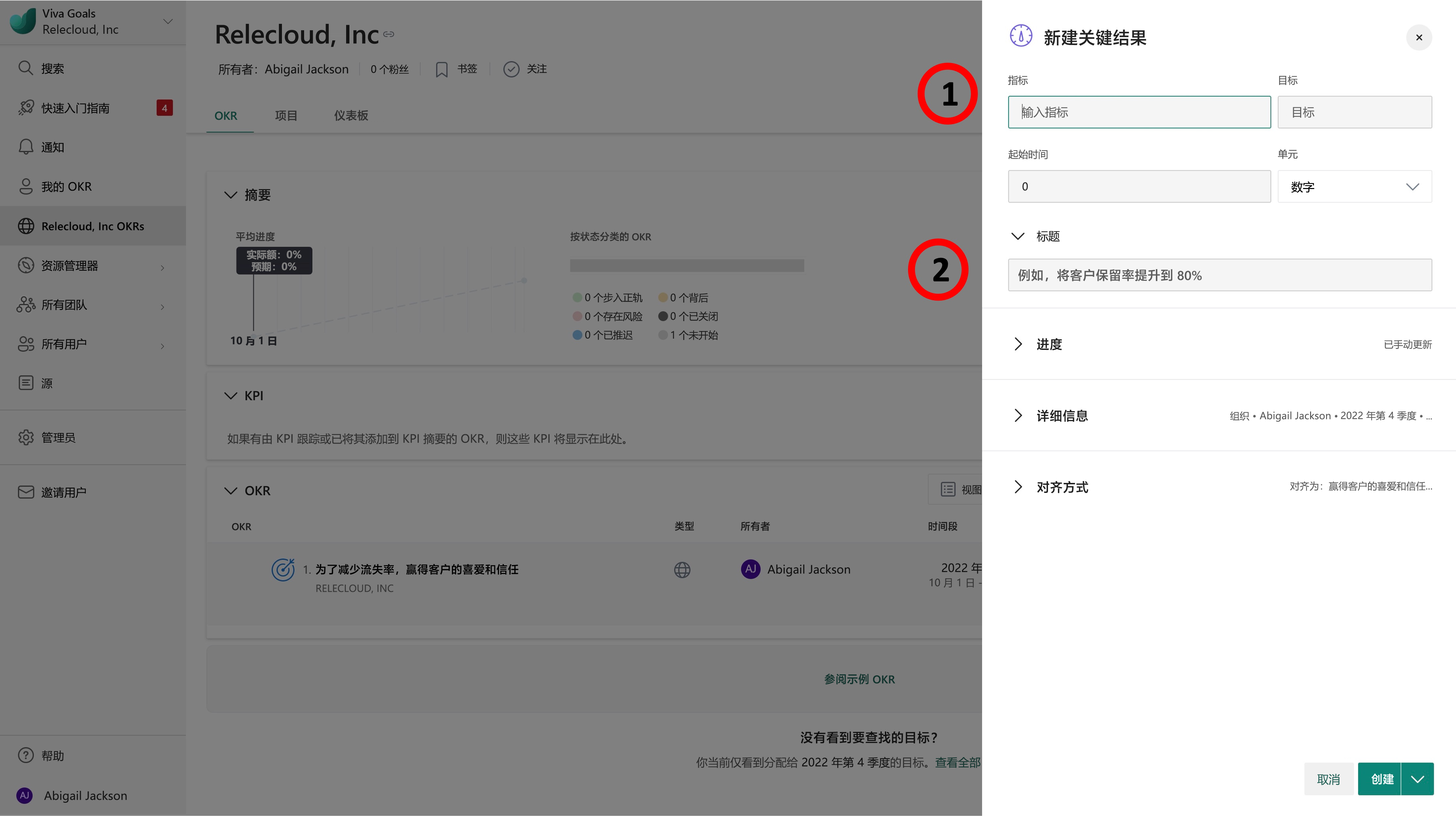
若要添加关键结果,请导航到它的对齐参照目标。
- 选择更多操作菜单。
- 选择添加关键结果。
- 在指标 (1)字段中输入要跟踪的指标。
- 将此指标的目标和起点添加到相关字段,并使用单位下拉菜单选择显示数字还是百分比。
- 标题 (2)字段将自动填充。 根据需要进行调整。
- 在进度部分下,你可以选择此指标的进度是手动更新还是自动更新。
- 手动 - 用户将自行更新关键结果的进度。
- 自动从数据源 - 关键结果的进度可以通过与外部数据源的集成自动更新。 此集成必须先被管理员启用才能使用。
- 若要选择已启用的集成,请选择自动从数据源并选择所需的外部数据源。
- 然后,按照连接该特定数据源的过程进行操作。
- 详细信息部分会按默认填充。 若要更改实体和时间段,或添加关键结果的共同所有者,请选择类型,所有者,何时字段。
- 对齐部分将显示关键结果所属的目标。
- 准备好继续时,请选择创建。
- 关键结果将会创建,并显示在目标下。
- 重复此过程,直到创建了 3-5 个关键结果。
项目/关键计划
项目/关键计划是关键结果的基础任务或重点输出的列表。 在 Viva Goals 中,这些任务是使用项目捕获的 。
有 2 种类型的项目:
本机项目 - 这些是直接在 Viva Goals 中创建和管理其任务列表的项目。
集成项目 - 这些项目的进度通过与外部项目管理工具的集成来管理。
项目可以直接在它们所支持的关键结果下创建,也可以作为独立工作创建。 若要添加项目为独立工作,请选择要为其创建项目的实体的项目选项卡。
- 选择+ 添加项目并按照如下所示的相同步骤操作。
- 若要添加与它支持的关键结果对齐的项目,请导航到该关键结果。
- 选择更多操作菜单。
- 选择添加项目。
- 在标题文本框中输入你的项目的名称。
- 详细信息部分中的信息将默认设置,具体取决于当前正在查看的实体以及所选的时间段。 若要更改实体和时间段,或添加项目的共同所有者, 请选择类型,所有者,何时字段。
- 结果部分可用于选择项目属于原生还是集成项目。 选择显示更多选项。
- 选择“添加任务”。
- 在 “任务” 菜单下,可以选择 “在 Viva Goals 中添加任务” 或 “从数据源自动添加任务”。
- 对于 “本机 项目”,你将选择“ 在 Viva Goals 中添加任务 ”,然后能够手动添加任务。
- 完成任务名称字段,并添加截止日期和所有者(如果需要)。
- 选择+ 添加另一个任务以继续将任务添加到列表中。
- 对于集成项目,选择自动从数据源,然后可将项目集成到外部项目管理工具。 此集成必须被管理员启用才能使用。
- 对于 “本机 项目”,你将选择“ 在 Viva Goals 中添加任务 ”,然后能够手动添加任务。
- 若要选择已启用的集成,请选择自动从数据源并选择所需的外部数据源。
- 然后,按照连接到相关项目管理工具的过程进行操作。
- 由于结果部分中进行了选择,进度部分将根据已完成的任务自动完成。
- 对齐部分将显示项目所属的关键结果。
- 准备好继续时,请选择保存。
- 项目将会创建,并显示在关键结果下。